Gメールなどの各Googleサービスで表示されるグーグルのアカウントの名前やアイコン等の表示を変える方法です。
AndroidスマートフォンのGooglePlayのアカウントの所も、Googleの検索等のページの右上の丸いアイコンと表示される名前も、この方法で一緒に変更されます。
ただし、スマホの方は変更して即反映ではなく、ちょっとタイムラグがあるようです。
ちなみにスマホの方で変更する方法はAndroidスマホからグーグルのアカウント登録名を変更する方法で書いています。
他のユーザーに表示されるあなたの情報の管理
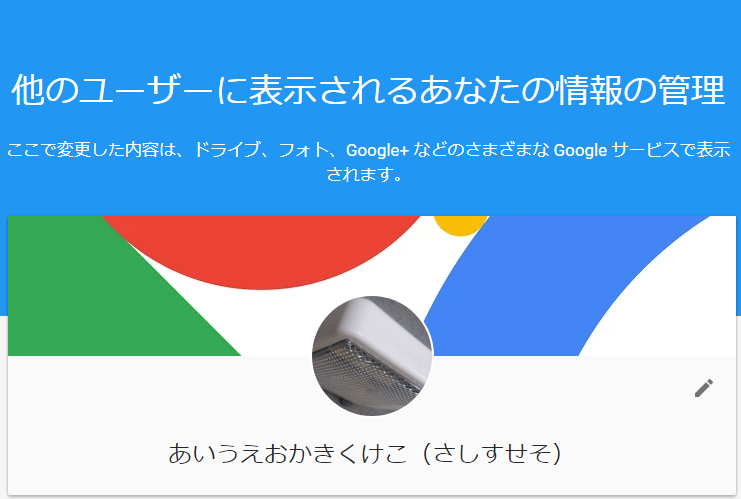
他のユーザーに共有する自分の情報を管理する「https://aboutme.google.com/」にアクセスします。
名前の変更
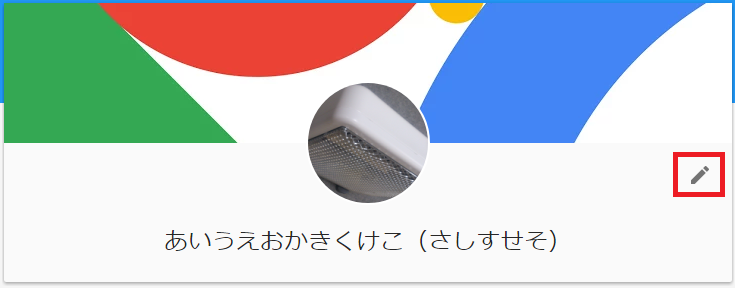
右側にあるエンピツアイコンを左クリックします。
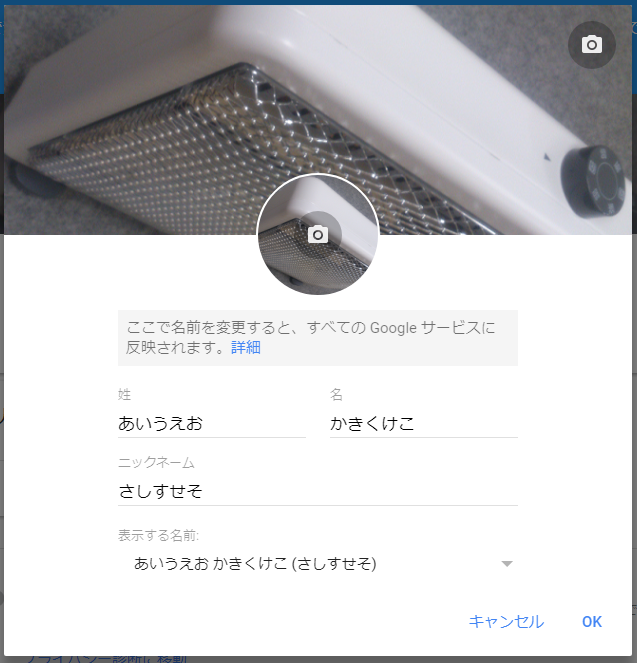
すると姓・名・ニックネームを入力する事が出来るダイアログが表示されます。
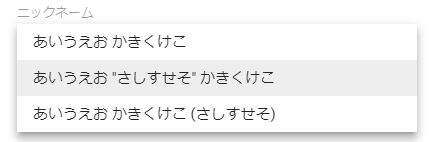
また、名前とニックネームの組み合わせによる表示方法の変更のコンボボックスもあります。
これは「姓+名」「姓+”ニックネーム”+名」「姓+名+(ニックネーム)」の3種類からとなっています。
右下にある「OK」とある文字を左クリックすると変更完了です。
アイコンの画像の変更
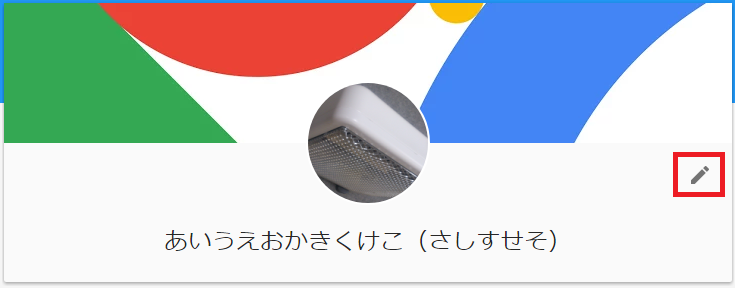
丸いアイコン部分の変更も右側にあるエンピツアイコンを左クリックします。
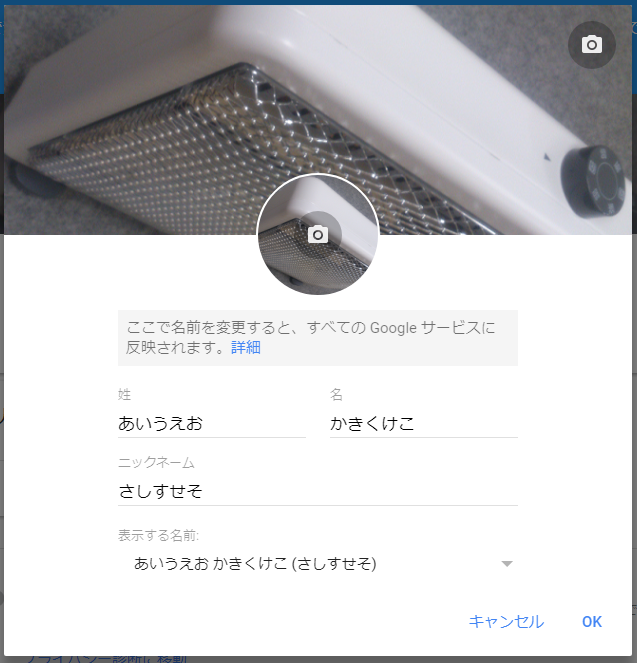
丸いアイコン部分のカメラのマークを左クリックします。
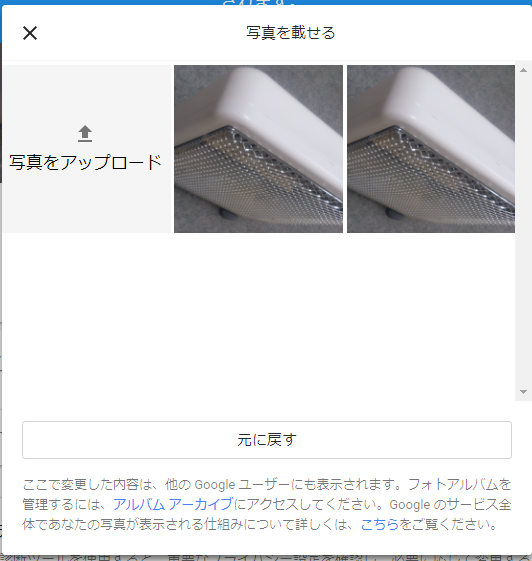
「写真を載せる」というダイアログが出ますので、ここに写真などの画像ファイルをアップロードします。
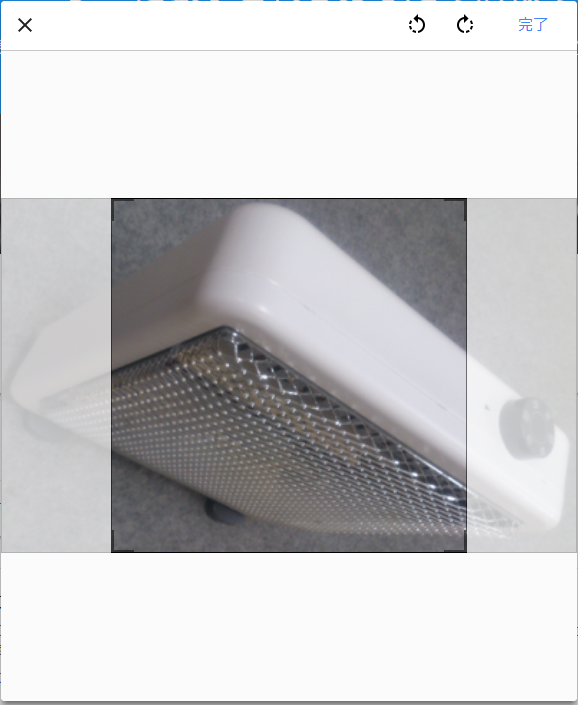
「写真をアップロード」と書かれた部分を左クリックするとファイルを開くダイアログが出現するので、そこから画像ファイルを選択します。
画像を決めたら、画像のどの部分を使用するかを決定します。
「決定」と書かれた部分を左クリックでアイコンの部分が変更されます。
背景の画像の変更
背景の変更も右側にあるエンピツアイコンを左クリックします。
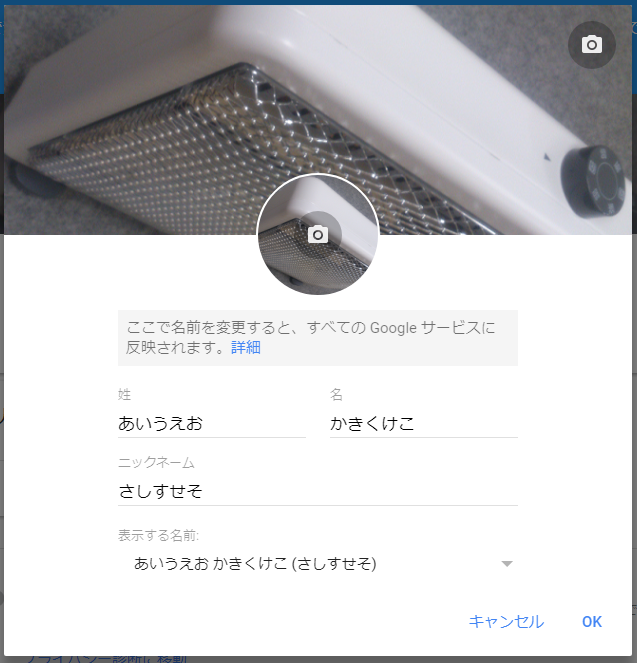
背景の変更は右上のカメラアイコンを左クリックします。
アイコンの画像の変更と同じように画像をアップロードして範囲を決定します。
また、こちらも「決定」と書かれた部分を左クリックで背景の部分が変更されます。